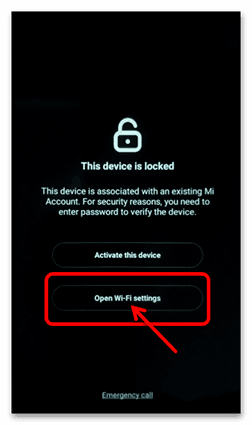- Как разблокировать устройство после сброса настроек
- Что означает сброс Настроек устройства и как разблокировать его?
- Метод №1: Ввод данных учетной записи Google
- Метод №2: Bypass аккаунта Google
- Метод №3: Удаление аккаунта Google через Fastboot
- Метод №4: Связь с продавцом
- Метод №5: Сброс активации
- Удаление профилей: причины и последствия
- Причины удаления профилей
- Последствия удаления профилей
- Как удалить профили
- Способ 1: Удаление профиля через настройки устройства
- Способ 2: Удаление профиля через режим загрузчика
- Процедура разблокировки устройства с помощью сброса настроек
- Видео:
- Xiaomi Redmi 9A Удалить Гугл Аккаунт!Обход блокировки!Сброс всех паролей!Без ПК!FRP Bypass Redmi 9A!
Как разблокировать устройство после сброса настроек
К сожалению, многие владельцы аппаратов на Android в какой-то момент сталкиваются с проблемой блокировки своих устройств из-за сброса настроек. Такая ситуация может возникнуть по разным причинам, будь то потеря пароля или просто случайный сброс.
Если вы сталкиваетесь с ошибкой «Настройки устройства были сброшены, вы можете разблокировать его с помощью», то вы оказались в странном положении без доступа к учетным данным своего аккаунта Google. Это означает, что вы не можете пройти процесс активации вашего Android устройства, что в свою очередь преграждает вам доступ к большинству функций и приложений.
Однако, не всё так безнадежно. В этой статье мы расскажем вам о нескольких методах разблокировки вашего Android устройства после сброса настроек. Мы рассмотрим различные шаги и опции, которые могут помочь вам восстановить доступ к вашему устройству. Ниже вы найдете пошаговые инструкции и видео-инструкцию, которые помогут вам разблокировать ваше устройство и вернуть его в рабочее состояние.
Что означает сброс Настроек устройства и как разблокировать его?
Когда вы видите уведомление «Настройки устройства были сброшены, вы можете разблокировать его с помощью», это означает, что ваше устройство Android было сброшено до заводских настроек. Это может произойти по разным причинам, таким как восстановление после ошибок в системе, удаление данных или при продаже устройства.
Сброс настроек устройства приводит к удалению всех данных, включая учетные записи, приложения, фотографии, контакты и другую информацию, сохранённую на устройстве. Поэтому перед осуществлением сброса необходимо создать резервную копию важных данных.
Метод №1: Ввод данных учетной записи Google
После сброса устройства появится экран «Добро пожаловать!» или «Выберите язык». Введите данные своей учетной записи Google, которую вы использовали до сброса. Если вам не удалось вспомнить или ввести правильные данные, то ниже приведены другие способы разблокировки.
Метод №2: Bypass аккаунта Google
Если вы не помните данные своей учетной записи Google или не можете их ввести, существуют способы обойти эту защиту. Однако, эти методы могут быть незаконными или нарушать политику Google, поэтому будьте осторожны при их использовании.
Один из способов — это удаление соответствующего файла google_acc в папке /data/system/users/0/. Однако, для этого требуется Root-доступ и знание процесса удаления файлов в Android-системе.
Метод №3: Удаление аккаунта Google через Fastboot
Если ваше устройство поддерживает режим Fastboot, вы можете разблокировать его с помощью этого метода. Выполните следующие действия:
- Убедитесь, что на компьютере установлены необходимые драйверы для вашего устройства и инструменты Fastboot.
- Подключите устройство к компьютеру с помощью USB-кабеля.
- Войдите в режим Fastboot на устройстве. Обычно это делается путем одновременного удерживания кнопок «Громкость вниз» и «Включение» до появления логотипа.
- На компьютере откройте командную строку или терминал и выполните команду fastboot oem unlock.
- После завершения процесса разблокировки введите команду fastboot reboot, чтобы перезагрузить устройство.
После перезагрузки устройства вы сможете настроить его заново без запроса данных учетной записи Google.
Метод №4: Связь с продавцом
Если вы приобрели устройство у продавца и вам не удалось разблокировать его, свяжитесь с продавцом для получения дополнительной информации и помощи.
Метод №5: Сброс активации
Если ваше устройство было подключено к аккаунту Google с защитой активации, вы должны ввести данные учетной записи Google после сброса настроек. Если вы не знаете данные учетной записи Google, вы можете попробовать следующий способ:
- На экране ввода данных учетной записи Google тапните по полю ввода.
- В открывшемся окне нажмите «Справка», чтобы открыть приложение «Chrome».
- В адресной строке вверху экрана введите «bit.ly/frp_bypass» и нажмите Enter, чтобы перейти по ссылке.
- На открывшейся странице скачайте загруженный файл «FRP Bypass.apk».
- После загрузки установите и откройте файл, чтобы установить его на устройстве.
- Запустите установленное приложение «FRP Bypass» и пропустите этапы настройки.
После завершения этого процесса вы сможете получить доступ к устройству без ввода данных учетной записи Google.
Важно отметить, что каждый метод разблокировки имеет свои особенности и потенциальные ограничения, и их использование может быть запрещено или незаконно в некоторых странах. Поэтому использование этих способов следует ограничивать только в случае, если вы являетесь законным владельцем устройства и имеете разрешение на его разблокировку.
Удаление профилей: причины и последствия
При использовании мобильных устройств на базе операционной системы Android возникает множество ситуаций, когда пользователь хочет выполнить сброс настроек своего смартфона или планшета. Одной из таких причин может быть необходимость удалить профили пользователей. Дальнейшие итоги этого действия зависят от цели и способа удаления. Давайте разберемся, какую ошибку можно совершить и что стоит учитывать при работе с этой опцией.
Причины удаления профилей
Существует несколько причин, почему пользователю может потребоваться удалить свой профиль на Android-устройстве. Удаление профиля может понадобиться:
- если вы продали или передали устройство другому пользователю;
- для совершения сброса настроек устройства и возврата его к заводским настройкам;
- для входа в устройство под другим аккаунтом Google (Gmail) при наличии двух и более аккаунтов;
- в случае блокировки устройства в связи с забытым паролем или PIN-кодом;
- для ограничения доступа к некоторым функциям и приложениям под другим профилем в целях безопасности или личной конфиденциальности.
Последствия удаления профилей
Удаление профилей на Android-устройстве имеет свои последствия. Во-первых, это приводит к сбросу всех настроек, приложений и информации данного профиля, включая учетные записи, пароли, сохраненные данные и файлы. Возможно также удаление приложений, загруженных и установленных на устройстве от имени удалённого профиля.
Во-вторых, удаление основного профиля пользователя может вызвать проблемы с доступом к устройству или потерю данных, если процесс сброса настроек не был выполнен правильно. Поэтому перед удалением профиля рекомендуется создать резервные копии важных данных и файлов, чтобы в случае ошибки или нежелательного сброса настроек можно было восстановить информацию.
Как удалить профили
Удаление профилей на Android-устройстве можно выполнить несколькими способами. Здесь представлены два из них, работающих на большинстве смартфонов и планшетов:
Способ 1: Удаление профиля через настройки устройства
- Перейдите в «Настройки» на вашем устройстве, тапните на иконку «Сброс устройства».
- Найдите опцию «Сброс настроек» или «Сброс и сбросить все данные».
- Выберите данную опцию и подтвердите сброс настроек и удаление профиля.
- После завершения процесса сброса, устройство перезагрузится и вы сможете настроить новый профиль пользователя.
Способ 2: Удаление профиля через режим загрузчика
Примечание: этот способ может работать только на некоторых моделях устройств.
- Включите устройство в режим загрузчика, удерживая некоторые кнопки на вашем телефоне (обычно это кнопки громкости или громкости вниз и кнопка включения).
- В режиме загрузчика выберите опцию «wipe data/factory reset» с помощью кнопок громкости и кнопки включения.
- Подтвердите удаление профиля и сброс настроек.
- После завершения процесса сброса, устройство перезагрузится и вы сможете настроить новый профиль пользователя.
Вместо процесса удаления профиля, вы также можете сбросить устройство на заводские настройки, что также приведет к удалению всех данных и настроек данного профиля.
Теперь, когда вы знаете, как удалить профили пользователей на Android-устройстве, можно быть уверенным в безопасности своей информации при продаже или передаче устройства другому пользователю. Следуйте указанным выше способам и не забудьте создать резервные копии важных данных перед выполнением удаления профиля. Будьте осторожны и внимательны во время выполнения данной процедуры, чтобы избежать возможных проблем и потери данных.
Процедура разблокировки устройства с помощью сброса настроек
Когда устройство блокируется, и вы забыли свой пароль или не можете получить к нему доступ, можно воспользоваться процедурой сброса настроек. Это позволит разблокировать устройство и восстановить доступ к вашей системе, приложениям и учетной записи.
Чтобы сбросить настройки устройства, вам потребуется доступ к режиму восстановления и выполнение нескольких шагов:
Шаг 1: Первым делом, попробуйте включить устройство в режиме обычного запуска. Если он не работает, перейдите к следующему шагу.
Шаг 2: Удерживайте кнопку включения и громкости вниз одновременно. Это приведет к запуску устройства в режиме восстановления.
| Шаг 3 | Шаг 4 | Шаг 5 |
|---|---|---|
| В режиме восстановления выберите опцию «Восстановление заводских настроек» с помощью громкости и кнопки включения. | Выделите опцию «Да — удалить все данные пользователей». | Подтвердите свой выбор, нажав кнопку включения. |
После сброса настроек устройство будет перезагружено и все данные будут удалены. Теперь вы можете настроить его заново, вводя необходимую информацию на экранах установки.
В некоторых случаях устройства Samsung могут требовать ввода учетных данных Google (аккаунта), связанных с устройством после сброса настроек. Если вы забыли свои данные для входа в аккаунт Google, попробуйте следующие шаги:
- Подключите устройство к Wi-Fi или сети мобильной связи, чтобы иметь доступ к Интернету.
- Жмите на кнопку «Далее» на окне приветствия системы Android.
- Выберите опцию «Пропустить» или «Добавить сеть Wi-Fi».
- Введите «www.google.com» в поле «Имя точки доступа».
- Выберите текст с URL-адресом и нажмите кнопку «Поиск в Интернете».
- В результате поиска выберите любой текст и нажмите опцию «Поделиться».
- В следующем окне выберите опцию «Применение под кликом» и нажмите кнопку «Поделиться».
- Повторите шаги 5-7 несколько раз, чтобы увидеть опции «Параметры», «Поделиться» и «Подробнее».
- Выберите опцию «Параметры» и введите пароль от вашего учетного профиля Google.
- После ввода пароля, можно будет перейти к экрану обновления профиля Google и настроить устройство заново.
Если вы столкнулись с другими трудностями или ошибками при сбросе настроек устройства, попробуйте включить режим разработчика, удалите файлы в загрузчике и воспользуйтесь различными способами восстановления системы. Для дополнительной информации вы можете обратиться к инструкции по эксплуатации вашего устройства или обратиться в службу поддержки производителя.
Видео:
Xiaomi Redmi 9A Удалить Гугл Аккаунт!Обход блокировки!Сброс всех паролей!Без ПК!FRP Bypass Redmi 9A!
Xiaomi Redmi 9A Удалить Гугл Аккаунт!Обход блокировки!Сброс всех паролей!Без ПК!FRP Bypass Redmi 9A! by ValeriUs 870,491 views 2 years ago 13 minutes, 58 seconds